Canva可画中的功能十分的丰富,它不仅可以对各种视频素材或是图片素材进行编辑,还有众多的素材可以供我们选择并使用。很多小伙伴在刚开始使用Canva可画时,都会给自己设置一个名称,一般情况下该名称的首字母就会是我们的头像,如果想要将头像更改为我们自己喜欢的图片,我们需要点击头像,然后在下拉列表中再点击一次头像,最后在文件夹页面中选择并打开一张图片即可。有的小伙伴可能不清楚具体的操作方法,接下来小编就来和大家分享一下Canva可画上传修改自己的默认头像的方法。

1、第一步,我们先在电脑中打开Canva软件,然后在Canva的首页点击右上角的头像图标

2、第二步,打开头像图标之后,我们在下拉列表中可以看到头像图标上有一个照相机图标,我们点击该照相机图标

3、第三步,点击照相机图标之后,我们进入文件夹页面,在该页面中我们找到自己喜欢的图片,选择该图片,再点击“打开”选项

4、第四步,点击“打开”选项之后,我们等待软件上传完成就可以看到喜欢的图像已经变为我们的头像了

以上就是小编整理总结出的关于Canva可画上传修改自己的默认头像的方法,我们在可画中先点击右上角的头像图标,接着在下拉列表中再点击一次头像图标,接着在文件夹页面中找到并打开自己喜欢的图片即可,感兴趣的小伙伴快去试试吧。
 打印机品牌标志图片大全
打印机品牌标志图片大全
有的朋友想要深入了解打印机品牌,因此想要知道打印机品牌标......
阅读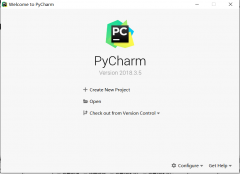 pycharm怎么新建Python工程-pycharm新建Python工
pycharm怎么新建Python工程-pycharm新建Python工
越来越多的朋友开始使用pycharm这款软件了,对于刚接触这款软件......
阅读 PPT在文字前面加小圆点的方法教程
PPT在文字前面加小圆点的方法教程
在PowerPoint演示文稿中编辑较多的文字内容时,我们可以在不同的......
阅读 谷歌浏览器进行屏幕区域截图的方法
谷歌浏览器进行屏幕区域截图的方法
谷歌浏览器在被使用的过程中,总是会出现很多的问题,比如如......
阅读 win10运行速度怎么优化最流畅
win10运行速度怎么优化最流畅
我们在使用win10操作系统的时候,有的小伙伴在运行电脑的过程......
阅读 台积电高管预计芯片短缺
台积电高管预计芯片短缺 DuckDuckGo 在搜索结果中阻止
DuckDuckGo 在搜索结果中阻止 一起去爬山吗我给你拍照
一起去爬山吗我给你拍照 Beta通道用户7月将收到Wi
Beta通道用户7月将收到Wi Win10更新KB5006738进行测试此
Win10更新KB5006738进行测试此 Windows 10 build 19044.1198 out
Windows 10 build 19044.1198 out 网易云音乐官方歌单查看
网易云音乐官方歌单查看 Windows10 2004上的新错误错误
Windows10 2004上的新错误错误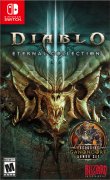 Switch暗黑破坏神3永恒收藏
Switch暗黑破坏神3永恒收藏 梦幻模拟战泽瑞达繁花袂
梦幻模拟战泽瑞达繁花袂 天涯明月刀天芒身份怎么
天涯明月刀天芒身份怎么 旌宇显卡rx580为什么这么便
旌宇显卡rx580为什么这么便 华硕、微星、技嘉、七彩
华硕、微星、技嘉、七彩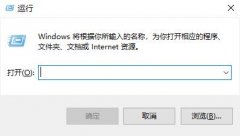 打印机驱动程序无法使用
打印机驱动程序无法使用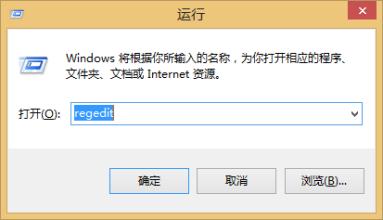 电脑公司xp系统提升开机启
电脑公司xp系统提升开机启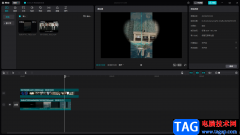 剪映电脑版蒙版功能的使
剪映电脑版蒙版功能的使 原版win7系统在哪下载
原版win7系统在哪下载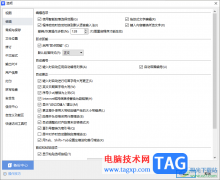 WPS文档中打不出汉字只能
WPS文档中打不出汉字只能 WPS文档中将网址替换为超
WPS文档中将网址替换为超 win10怎么关闭数字签名
win10怎么关闭数字签名 台式电脑系统崩溃
台式电脑系统崩溃 华为Q1子母路由上网设置图
华为Q1子母路由上网设置图 磊科NM408常见问题解决办法
磊科NM408常见问题解决办法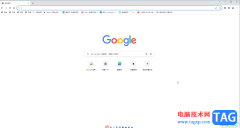
谷歌浏览器是一款非常好用的软件,很多小伙伴在需要访问各种官方网站时都会选择使用该软件,如果我们需要搜索识别某张图片,也可以使用谷歌浏览器轻松实现,那小伙伴们知道怎么操作吗...
次阅读

平时大家在使用电脑进行操作的时候,我们会在电脑中进行各种文档的编辑,也会经常使用到一些p图软件,以及绘制工程图等软件,那么盯着电脑的时间可能会很长,并且还是一直盯着电脑看...
次阅读

虎牙直播软件是一款很多小伙伴都在使用的一款弹幕式互动直播平台,在虎牙直播软件中,我们不仅可以观看自己喜爱的主播的直播,还可以自己开启直播。在自己进行直播的过程中,直播助手...
次阅读
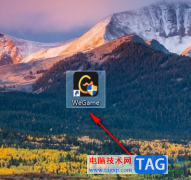
WeGame对于喜欢玩游戏的小伙伴来说,是非常实用的游戏平台,该游戏平台中推荐的游戏类型很多,各种各样的游戏都可以在该软件中进行下载运行操作,并且当你的游戏在运行的过程中如果出现...
次阅读

outlook软件相信是许多用户很熟悉的一款邮件处理软件,在这款软件中可以看到有收发电子邮件、管理联系人信息、分配任务等多种功能,能够很好的满足用户的需求,因此outlook软件是许多用户...
次阅读

在当下大数据时代,手机在用户的日常生活中显得尤为重要,给用户带来了许多的好处,因为现在用户大部分的事务都可以在手机上来解决,这样能够避免许多的麻烦,带来了不少的便捷,所以...
次阅读
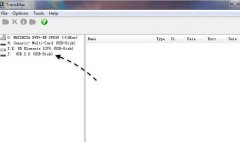
对于一些才入手TransMac软件的伙伴而言,可能还不晓得制作mac安装盘的相关操作,那么话说TransMac如何制作mac安装盘呢?详细操作内容如下讲解。...
次阅读
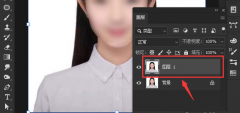
ps怎么修改衣服颜色?最近一直有小伙伴在咨询小编,那么今天小编就为大家带来了ps修改衣服颜色的方法,有需要的小伙伴赶快来看看哦。...
次阅读
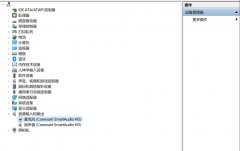
在使用爱奇艺播放器播放视频的时候,老是卡顿,该怎么办呢?小编今天就和大家一起分享爱奇艺播放器卡顿的解决方法,还不知道的朋友可以来看看这篇文章哦,希望通过本篇教程的学习,可...
次阅读
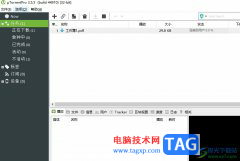
utorrent作为一款非常小巧的bt客户端类软件,也是目前互联网上最强大的轻量级bt下载工具,它支持下载bt种子的同时,可以调用第三方播放器边下边播视频,因此utorrent软件吸引了不少的用户前...
次阅读
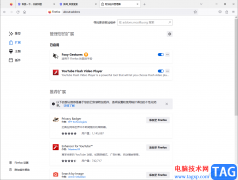
一些经常使用浏览器的小伙伴应该是使用过浏览器手势的,就是当你在使用浏览器进行网页的访问的时候,你可以通过按下鼠标右键在网页上进行勾画,这样就会有自己鼠标留下的操作痕迹,特...
次阅读
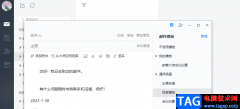
网易邮箱大师是一款支持所有邮箱、所有平台以及一个账号多端同步的邮箱软件。在网易邮箱大师中,我们的机票、快递以及银行账单等都可以以卡片的样式呈现,还可以一键提醒还款或是通知...
次阅读
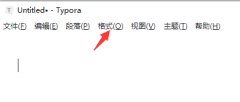
我们在使用Typora编辑文章的时候,如果想要添加图片,该怎么操作呢?还不会的朋友可以跟着小编一起来看看本篇文章哦,本篇文章讲的就是关于Typora添加图片的方法哦。...
次阅读
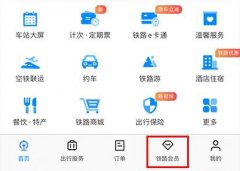
中国铁路12306App怎么开通会员抵扣现金的呢?有哪些注意事项呢?有那么一部份多朋友还不熟悉其中的操作步骤,下面小编就讲解 中国铁路12306积分抵扣攻略步骤,希望对你们有所帮助哦。...
次阅读

emeditor是一款强大的文本编辑软件,它可以让用户快速简单的完成文本或是代码的编写,为用户提供了功能齐全的编辑平台,例如用户可以无限撤销与重做,还可以自定义工具栏户或是处理16t...
次阅读